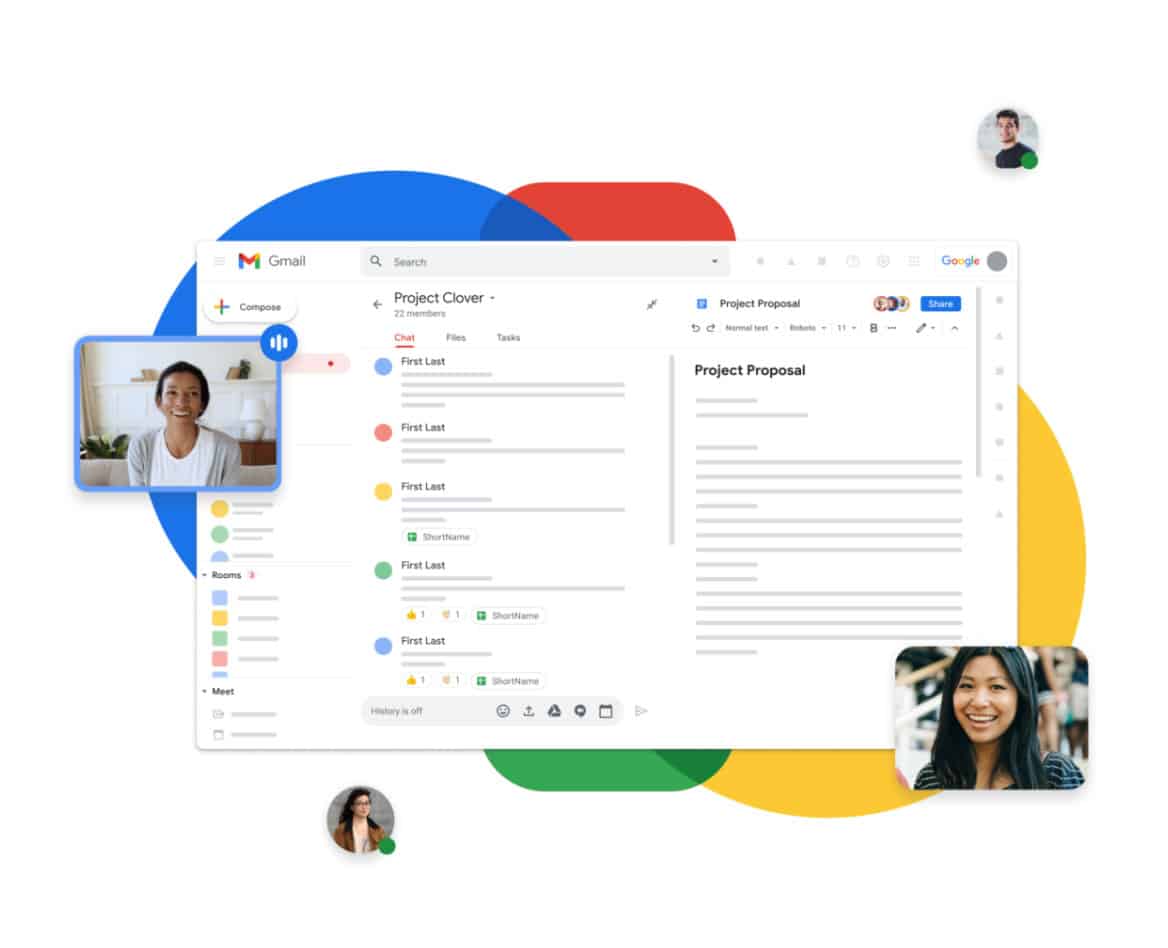Il concetto di collaborazione è stato profondamente trasformato dall’evoluzione tecnologica degli ultimi anni. Prima di allora, pensando al verbo “collaborare” in ambito lavorativo, la nostra mente immaginava dei colleghi riuniti attorno a un tavolo per lavorare assieme a documenti o idee. Quando parliamo di collaborazione, adesso, e in particolare la collaborazione in tempo reale (ma non solo!), parliamo di un approccio completamente diverso che consente agli utenti di lavorare in maniera efficiente a distanza, modificando contemporaneamente lo stesso documento, aggiungendo in modo rapido altri collaboratori o utilizzando strumenti che semplificano processi lavorativi prima lunghi e macchinosi. Le caratteristiche che rendono la collaborazione una feature unica nelle principali soluzioni cloud sono tantissime; nel nostro caso, prenderemo come esempio Google Workspace, soluzione già nata nel cloud, e approfondiremo 5 caratteristiche che rendono unico questo nuovo modo di lavorare.
1. Meet nell’area di lavoro
Una recente funzionalità che semplifica ulteriormente il lavoro collaborativo sui file creati con gli editor di Google (Documenti, Fogli e Presentazioni). Sono lontani i tempi in cui bisogna destreggiarsi tra varie finestre per gestire una riunione video e contemporaneamente lavorare su un determinato file: adesso all’interno dei sopracitati editor sarà possibile fare clic sull’icona integrata di Google Meet e avviare una nuova riunione all’interno del documento stesso, senza dover cambiare pagina. Comodo, no?
2. App integrate in Gmail
Gmail da tempo, e in maniera maggiore con la nuova recente interfaccia, è un hub che consente non solo di gestire la posta elettronica, ma consta anche di un menù laterale che ci consente di accedere con un clic alla chat, sia individuale che di gruppo (chiamata Spaces) e alle riunioni su Google Meet, con la possibilità di gestire le riunioni già in programma o di crearne una nuova senza abbandonare l’interfaccia su cui ci troviamo. Inoltre un menù laterale sul lato opposto, ci permetterà un rapido accesso a Calendar, Keep e Tasks, per essere sicuri di non perdere nessun appuntamento, nota o attività importante per il nostro lavoro.
3. Programma degli appuntamenti in Calendar
Trovare un momento per incontrarsi che funzioni per tutti non deve comportare continui avanti e indietro. Adesso puoi generare una pagina di prenotazione (chiamata appunto Programma degli appuntamenti) da inviare agli invitati. In qualità di organizzatore della riunione, seleziona i possibili orari della riunione e i tuoi invitati possono selezionare gli orari che funzionano meglio per loro.
4. La @ multifunzione di Documenti
Una prova vale più di mille parole. Apri Google Documenti e, all’interno del file, semplicemente digita @. Vedrai che comparirà un menù a tendina che ti consentirà di svolgere una quantità di funzioni veramente impressionante! Potrai facilmente aggiungere nuovi collaboratori, formattare il testo, inserire immagini, aprire nuovi file e tanto altro ancora. Tutto questo a portata di…@!
5. Trasforma una nota in un documento (e viceversa)
Come abbiamo detto, Gmail ha una barra laterale di destra che consente di raggiungere velocemente alcune applicazioni come Calendar, Keep e Tasks senza abbandonare l’interfaccia principale. Questo tipo di funzionalità non è esclusiva di Gmail ma la troviamo anche nelle altre app che compongono la suite di Google Workspace. In particolare, all’interno di Documenti, possiamo sfruttare il collegamento a Keep per trasformare le note che abbiamo salvato in documenti di testo che poi possiamo modificare a nostro piacimento proprio con Documenti. Farlo è semplicissimo: basterà “trascinare” la nota all’interno del documento su cui stiamo lavorando e il testo al suo interno sarà ora disponibile per essere modificato.
È possibile anche effettuare l’operazione inversa, ovvero trasformare un documento (o una parte di esso) in una nota e, anche in questo caso, l’operazione è veramente immediata. Tutto ciò che dovremmo fare è evidenziare la parte di testo che ci interessa convertire in nota, fare clic destro con il mouse e successivamente selezionare la voce ????Salva in Keep.
Conclusioni
Come detto ci siamo limitati a una piccola selezione di tutte quelle funzionalità che rendono la collaborazione unica in Google Workspace. Vuoi scoprire quanto altro c’è a disposizione per migliorare l’efficienza del lavoro per la tua azienda?
Noi siamo qui per aiutarti nella scelta: contattaci per scoprire come Esource Capital può supportarti facendoti scoprire tutti i vantaggi che la soluzione di Google Workspace può portare nel tuo lavoro.
Cloud Journey with Peace of Mind!